Новое расширение удаленных репозиториев для Visual Studio Code создало новый интерфейс, позволяющий работать с репозиториями исходного кода непосредственно в среде VS Code.

Однако что произойдет, если удаленный репозиторий, который вы пытаетесь изменить, не будет найден? С заменой клонирования поддержкой удаленных репозиториев вы можете столкнуться с проблемами с фатальными ошибками.
В этой статье мы рассмотрим различные способы решения этой проблемы.
Исправление № 1. Установите URL-адрес удаленной базы
Если вы новичок в программировании, скорее всего, вы не установили URL-адрес репо в локальном репо.
Чтобы решить эту проблему, вам придется использовать команду «git remote set». Вот как это должно выглядеть:
git remote set-url origin http://github.com/[Username]/[ProjectName].git. git add *.java. git commit -m "commit title"
git push origin master. Проблема должна решиться автоматически.
Исправление № 2: используйте правильный URL-адрес
Если предыдущий случай не является проблемой, вам следует проверить правильность используемого URL-адреса. Вот как это сделать:
- Используйте команду:
git remote -v
- Консоль должна отображать, к какому удаленному репозиторию он подключен, перечисляя URL-адрес, который он использует для получения и отправки изменений в виде
origin http://github.com/[Username]/[ProjectName].git (fetch)
origin http://github.com/[Username]/[ProjectName].git (push)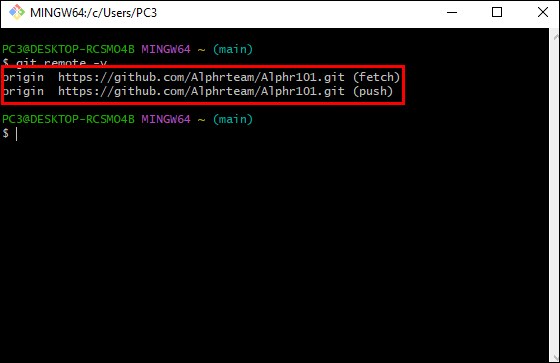
- Если URL-адрес не соответствует тому, что отображается на вашем GitHub, вам необходимо изменить его. Вы можете использовать удаленную команду set, чтобы установить правильный путь:
git remote set-url origin http://github.com/[Username]/[ProjectName].git
Если это не решит проблему, вам может потребоваться проверить другие причины.
Исправление № 3: проверьте свой пароль
В конце концов, ваш URL может быть не проблемой. Вам следует проверить, не менялся ли ваш пароль в последнее время.
Если вы изменили свой пароль, вам необходимо убедиться, что он был получен от диспетчера учетных данных на Mac или Windows или доступа к связке ключей.
Может случиться так, что старый пароль все еще используется, а новый еще не закэширован. Если это так, все учетные данные github.com должны быть немедленно удалены.
Вот как можно удалить информацию, связанную с git, с Mac и Windows.
Мак:
- Перейдите в раздел «Связка ключей».

- Перейдите по своему паролю.

- Удалите все ключи, которые подключены к системе управления версиями.
Окна:
Следуйте командам:
$ git credential-manager uninstall. $ git credential-manager install. Исправление № 4: временное исправление (не рекомендуется в долгосрочной перспективе)
Мак:
Если в доступе к связке ключей нет записи GitHub, вы можете клонировать приложение следующим образом:
git clone https://[email protected]/org/repo.git
Используйте эту информацию:
- Имя пользователя с вашим именем пользователя GitHub
- Организация с названием вашей организации
- Репо с именем вашего репозитория
Окна:
Придерживайтесь следующих шагов:
- Получите доступ к папке git.

- Откройте файл «config» с помощью блокнота (или notepad++) или другого редактора.

- Измените свой URL-адрес на
https://username:[email protected]/username/repo_name.git
- Сохраните код и нажмите его.

Другие проблемы и распространенные исправления
Если вы не являетесь соавтором, возможно, вы сможете успешно аутентифицировать свой доступ на GitHub, но все равно не сможете клонировать или отправлять изменения.
Другая проблема заключается в том, что на вашей стороне могут быть некоторые проблемы с правописанием. Это может показаться тривиальным, но неуместная буква — это все, что нужно.
Другая проблема может быть связана с git remove -v. Его можно настроить на использование HTTPS, но ваш репозиторий не указывает на SSH. Если это так, вам нужно удалить часть «ssh» и заменить ее на «https://.”
Последней проблемой будет удаление репозитория. В этом случае вы мало что можете сделать, кроме как перейти непосредственно на GitHub и проверить статус проекта на наличие изменений.
Часто задаваемые вопросы
Сколько оперативной памяти достаточно для кода VS?
Код VS считается легким и должен без проблем работать на вашем оборудовании. Рекомендуемый объем памяти составляет 1 ГБ.
Стоит ли устанавливать код VS на SSD или HDD?
SSD имеет качественный ввод-вывод, поэтому рекомендуется установить код VS на свой SSD-диск.
Можно ли использовать код VS в автономном режиме?
Да. Код можно использовать офлайн. Вам просто нужно установить расширения Microsoft.
Завершать
Удаленный доступ прекрасно работает для большинства пользователей, но все еще существует вероятность ошибки при попытке отправить изменения непосредственно в репозиторий. Мы надеемся, что вы смогли решить проблему.
Вы нашли другое решение проблемы отсутствия репозиториев в VS Code? Дайте нам знать об этом в комментариях.




